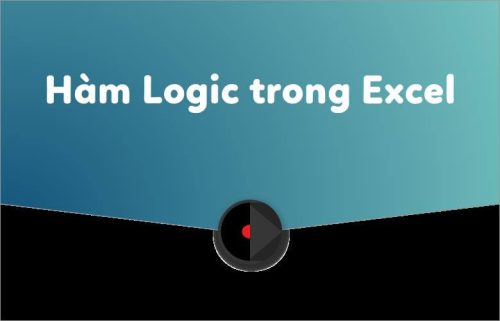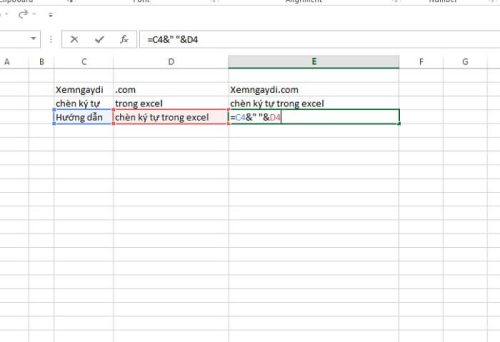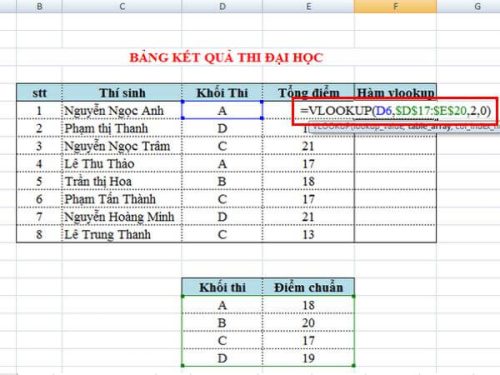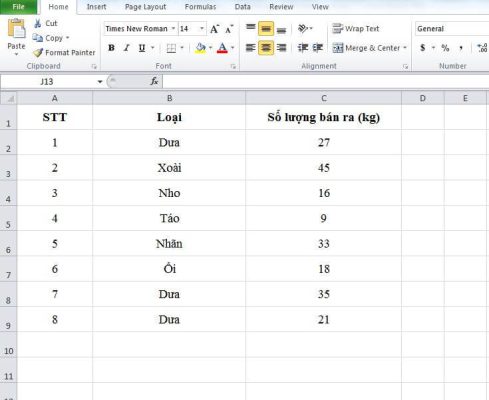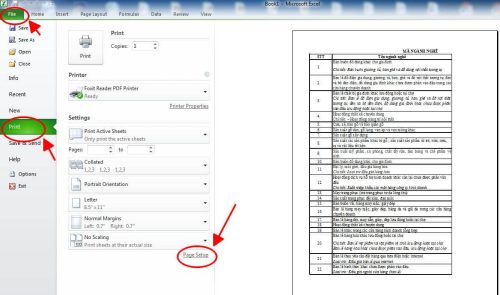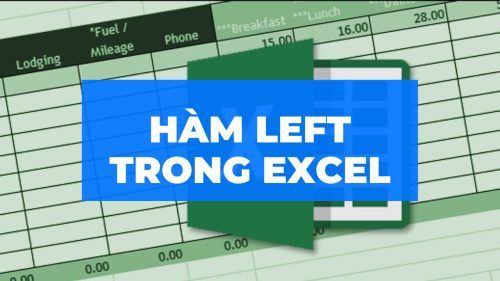Phép trừ trong excel là một trong những công thức tính toán phổ biến, cơ bản giúp người dùng dễ dàng xử lý các con số vừa đảm bảo sự nhanh chóng lại chính xác. Phép trừ được ứng dụng trong rất nhiều trường hợp từ việc trừ nhiều ô, trừ phần trăm đến trừ ngày tháng trong excel. Tất nhiên với mỗi trường hợp cũng sẽ có cách sử dụng khác nhau. Bài viết này sẽ giúp bạn đọc hiểu và sử dụng thành tạo những phép trừ đó!
Cách trừ nhiều ô trong excel
Trừ nhiều ô trong excel được áp dụng phổ biến nhất. Chúng ta có tới 2 cách để thực hiện phép trừ này bao gồm dùng toán tử “ – ” hoặc sử dụng hàm SUM. Vậy cụ thể cách sử dụng như thế nào?
Cách 1: Sử dụng toán tử “ – ”
Có thể nói cách sử dụng dấu trừ này cực đơn giản mà bất cứ ai cũng dễ dàng thực hiện ngay lần đầu. Bạn chọn vị trí muốn hiện kết quả là ô nào trong excel sau đó click vào ô đó, ấn dấu bằng và nhập từng con số cũng như dấu trừ theo lần lượt. Kết thúc bạn ấn Enter để hiện kết quả như hình minh họa bên dưới:
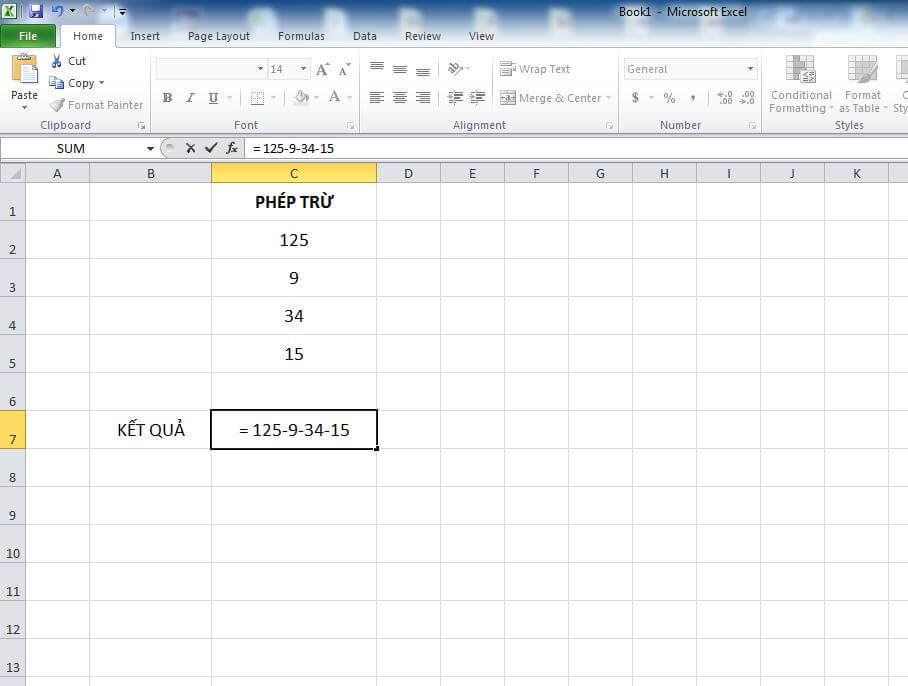
Ưu điểm của cách thức này là nhanh chóng và đơn giản, tuy nhiên lại chỉ thích hợp khi bạn tính toán với ít con số. Việc tính toán với nhiều con số sẽ làm bạn mất thời gian nhập số và dấu trừ. Hiểu đơn giản, lúc này excel thay thế cho 1 chiếc máy tính và bạn vẫn cần thao tác nhập số như bình thường.
Cách 2: Tính phép trừ với hàm SUM
Thay vì bạn nhập số như cách 1, hàm trừ trong excel với hàm SUM sẽ được thực hiện bởi công thức như sau: =SUM(C2,-C3,-C4,-C5)
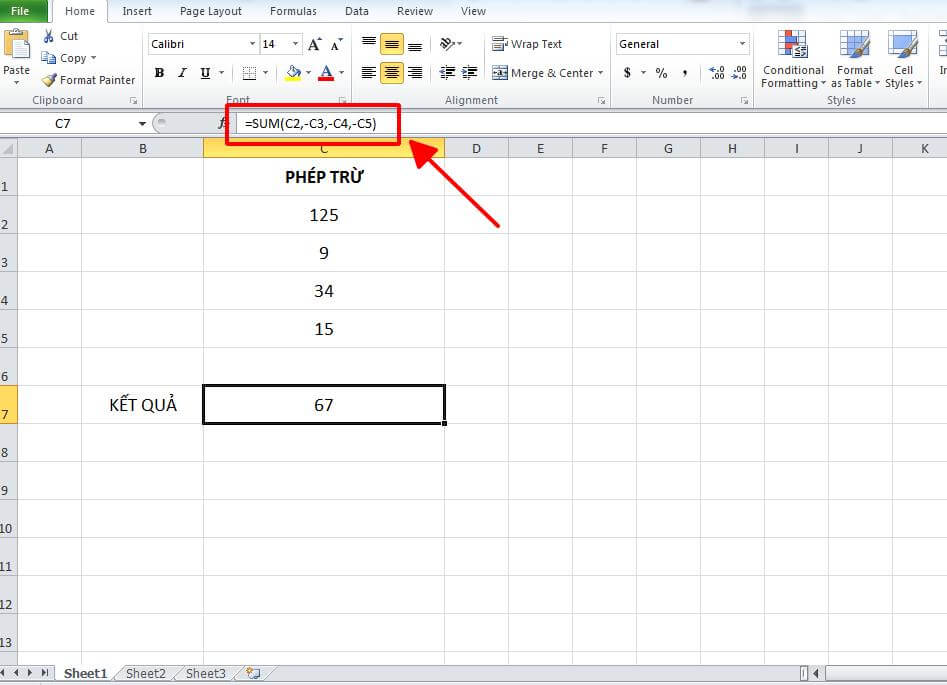
Cách trừ phần trăm trong excel
Phép trừ trong excel không thể không kể đến trừ phần trăm. Việc trừ phần trăm bạn hoàn toàn có thể thực hiện giống với việc trừ nhiều ô trong excel như hướng dẫn ở bên trên. Ví dụ để trừ phần trăm bạn cũng chỉ cần nhập dấu = sau đó nhập lần lượt số và dấu trừ từ 2 đến nhiều hơn. Công thức được áp dụng: =số thứ nhất-số thứ 2-số thứ 3…-số thứ n và ấn Enter.
Ngoài ra, trừ phần trăm còn được thực hiện theo 1 công thức khác. Bạn muốn làm phép trừ từ 1 số sau đó tính giá trị phần trăm thì chỉ cần áp dụng công thức: =số*(1-x%). Ví dụ: =100*(1-65%).
Cách trừ ngày tháng trong excel
Trừ ngày tháng trong excel cũng có thể sử dụng dấu “ – ” hoặc sử dụng hàm DATE.
Để bạn đọc có thể hiểu rõ hơn, hãy xem ví dụ minh họa:
Từ ngày 14/7/2021 đến ngày 29/7/2021 có bao nhiêu ngày chúng ta sẽ nhập =vị trí của ngày 29/7-vị trí của ngày 14/7/2021. Cụ thể với ví dụ như hình dưới đây sẽ áp dụng công thức =C3-C2 sau đó ấn Enter bạn sẽ nhận được kết quả là 15 ngày.
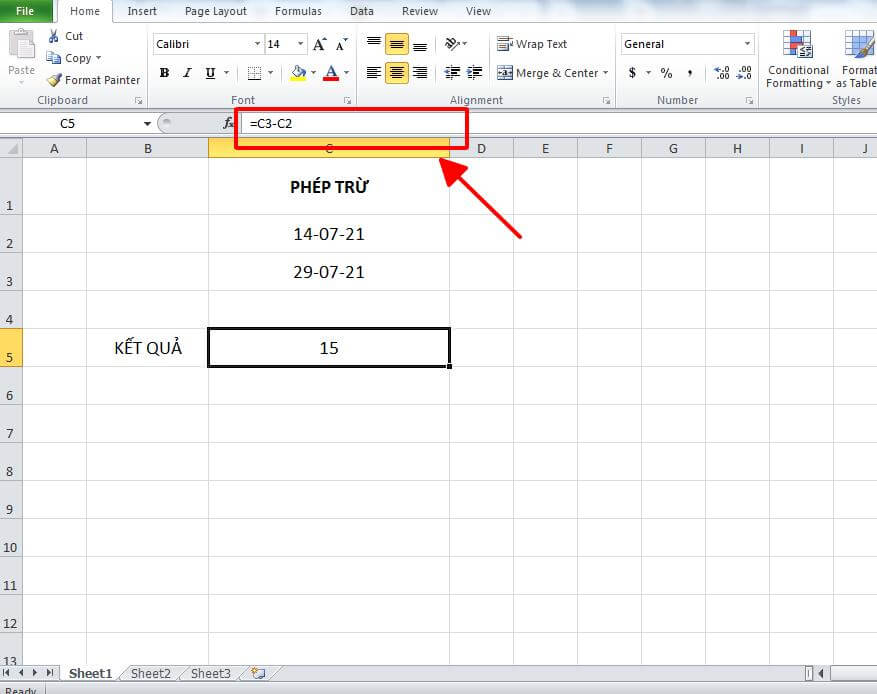
Trừ ngày tháng không giống với trừ con số rất dễ bị nhầm lẫn nếu bạn tính toán theo cách phổ thông, nhưng chỉ nhờ vào sự hỗ trợ của excel, bạn hãy yên tâm về kết quả mình nhận được nhé.
Cách sử dụng phép trừ trong excel thật đơn giản phải không nào? Còn rất nhiều ứng dụng khác, tính năng khác của excel được kitudacbiet.co chia sẻ mỗi ngày, bạn đọc hãy theo dõi nhé. Và trong quá trình áp dụng, bất cứ khó khăn hay thắc mắc nào bạn cần giải đáp, liên hệ với chúng tôi để được hỗ trợ.